Mes visi tai žinome „Windows 8“ mes turime funkciją, kur mes galime pridėti programą šioje OS iš „Windows“ parduotuvė. Tačiau daugelis vartotojų, ypač neliečiamųjų prietaisų ar ne planšetinių kompiuterių vartotojai, kurie nepasitiki Parduotuvė per daug, gali būti, kad ši funkcija nėra daug naudojama.
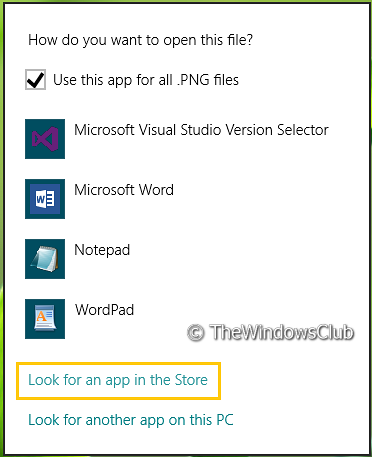
Šiame straipsnyje mes jums pasakysime du būdus, kaip pašalinti tokią parinktį. Kaip matote aukščiau esančiame paveikslėlyje, ši eilutė rodoma, kai dešiniuoju pelės mygtuku spustelėkite failą ir pasiimate Pasirinkite numatytąją programą. Čia Ieškokite programos parduotuvėje daugeliui nenaudinga ir gali būti pašalinta.
Tai galima padaryti dviem būdais:
Pašalinkite „Ieškokite programos parduotuvėje“ naudodami registro rengyklę
1. Paspauskite „Windows“ raktas + R vienu metu ir įdėti regedit į Bėk dialogo langas.
2. Naršykite čia:
HKEY_CURRENT_USER \ Software \ Policies \ Microsoft \ Windows \ Explorer
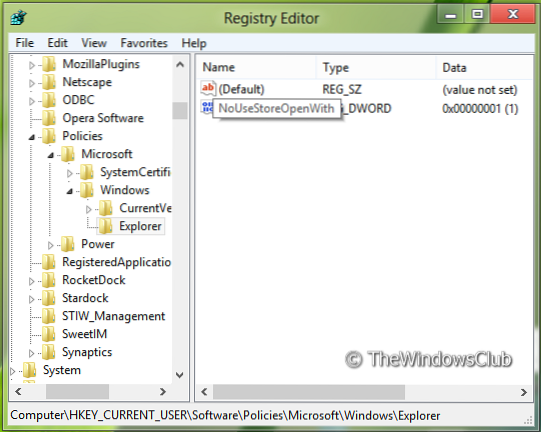
3. Dabar dešiniuoju pelės mygtuku spustelėkite dešinėje lango srityje. Sukurkite DWORD reikšmę ir pavadinkite ją “„NoUseStoreOpenWith““. Taikykite tą patį dalyką ir šioje vietoje:
HKEY_LOCAL_MACHINE \ SOFTWARE \ Policies \ Microsoft \ Windows \ Explorer
4. Dešiniuoju pelės mygtuku spustelėkite aukščiau sukurtą DWORD vertę, pasirinkite Keisti. Gausite šį langą:

5. Dabar galite naudoti šias reikšmes Vertės duomenys skyrius:
Ekranas Ieškokite programos parduotuvėje variantą = „0“ (Numatytasis nustatymas)
NERODYKITE Ieškokite programos parduotuvėje variantą = „1"
6. Uždaryti Registro redaktorius ir paleiskite iš naujo, kad pamatytumėte rezultatus.
Pašalinkite „Ieškokite programos parduotuvėje“ naudodami grupės strategijos rengyklę
1. Paspauskite „Windows“ raktas + R derinys ir įdėti gpeditas.MSC į Bėk dialogo langas.
2. Kairiojoje srityje eikite į:
Vartotojo konfigūracija -> Administraciniai šablonai -> Sistema -> Interneto komunikacijos valdymas -> Interneto ryšio parametrai.

3. Dabar pažvelkite į dešinę sritį, ir jums bus suteikta politika Išjunkite prieigą prie parduotuvės kaip parodyta aukščiau.
4. Dukart spustelėkite šią politiką, kad gautumėte žemiau pateiktą langą.

5. Dabar galite naudoti šiuos nustatymus:
Ekranas Ieškokite programos parduotuvėje variantą = Pasirinkite Išjungta arba Nekonfigūruota (Numatytasis nustatymas)
NERODYKITE Ieškokite programos parduotuvėje variantą = Pasirinkite Įgalinta
Atlikę pakeitimus spustelėkite Taikyti paskui Gerai.
Viskas. Norėdami pamatyti rezultatus, paleiskite iš naujo.
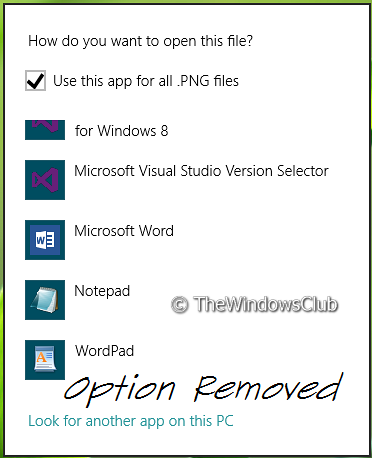
„Windows 7 Ultimate“, „Professional“ ir „Enterprise“ leidimai turi „gpedit“.MSC. Tam tikruose „Windows 7“ leidimuose, pvz., „Home Premium“, „Home Basic“ ir „Starter Editions“, nėra grupės strategijos redaktoriaus - jie gali naudoti registro pakeitimus.

 Phenquestions
Phenquestions


